
一、实训目的
•1. 学习MCGS嵌入版组态软件的组态过程、操作方法和实现功能等环节。
•2. 使用MCGS嵌入版组态软件设计实现对锅炉液位监控系统的模拟控制。
•3.熟悉MCGS嵌入版组态软件的动画制作、控制流程的设计、脚本程序的编写、数据对象的设计等多项组态过程。

二、实训设备

•计算机1台、MCGS嵌入版组态软件www.P1LC套world、.cn TP717B型MCGS触摸屏1台、数据通信线2根、西门子S7-200PLC 1台、V4.0 STEP 7 MicroWIN SP6软件1套。

三、工艺过程及控制要求

•1.锅炉运行时当锅炉高水位,高水位灯亮;当锅炉水位低时,缺水灯亮并开启进水阀。
•2.锅炉运行时当压力高时,超压指示灯亮,锅炉停止运行。当压力低,锅炉
(送风机、排风机-、加煤、出渣、炉排)程序进行自动控制运转。此时燃烧正常灯亮。
•3.当锅炉水位达到高水位时,延时10S,水泵停止运行。
•4.送风机、排风机、上煤、出渣、炉排,可以手动或自动控制。
•5.设置用户权限管理。
•6.实时曲线、历史曲线、实时数据、历史数据。

四、画面设计与制作

01
工程框架结构
•锅炉液位监控工程共由八大窗口组成,建立了一个用户组、两个登陆用户,四个主菜单和三十一个变量,一起构成了工程的基本骨架。八大窗口:主画面、锅炉手动、锅炉自动、实时曲线、历史曲线、实时数据、历史数据、报警。一个用户组:命名为“工作组”。两个用户:分别命名为a、b,均为“工作组”组。四个主菜单:分别是画面、曲线显示、数据 显示、报警显示。三十一个变量:分别是:(开关型:S1、S2、高水位灯、低水位灯、超压灯、低压灯、燃烧正常灯、计时条件、计时状态、 复位条件、水泵、水泵2、进水阀、加煤、送煤机、送风机、排风机、 出渣、炉排)、(数值型:当前值、设定值、锅炉水位、锅炉水位2、压力、压力2、高水位、低水位、超压、低压)、(组对象:液位组、液位组1)。画面由锅炉体、送煤机、送风机、排风机、进水阀、出渣、 炉排、定时器、高水位灯、低水位 灯、超压灯、低压灯、燃烧正 常灯、流动快、标签组成。
•锅炉液位监控系统既可以人工手动控制工作方式,也可实现自动运行工作方式。并有实时数据反应锅炉内液位和压力的当前值,历史数据记录一定周期内的液位和压力的变化情况方便操作人员记录与观察。实时曲线反应实时液位和压力的曲线变化情况,历史曲线为提供历史信息曲线趋势变化情况。报警显示功能,让操作人员知道锅炉是否正常运行。
02
工艺流程
•锅炉液位监控系统设计主要是针对热水锅炉的液位监控进行设计开发的。锅炉液位监控系统的组态工程满足以下要求:当锅炉处于高水位,高水位灯亮。当水位低,缺水灯亮,同时开启进水阀;当压力高时,超压指示灯亮,锅炉停止运行。当压力低时锅炉(送风机、排风机-、加煤、出渣、炉排)程序进行自动控制运 转,此时燃烧正常灯亮;当锅炉水位达到高水位时,延时10S水泵停止运行;送 风机、排风机、上煤、出渣、炉排,可以手动或自动控制。此工程还设有用户权限管理,只有指定的人才能运行;并有实时曲线、历史曲线、实时数据、历史数据显示,设计、制作、调试锅炉液位监控系统。
03
建立工程
•进入MCGS 嵌入版组态软件新建工程,在菜单“文件”中选择“工程另存为”选项, 把新建工程存为: D:\MCGSE\WORK\锅炉液位监控系统设计。进入MCGS嵌入版组态软件的组态平台单击“新建窗口”按钮,分别创建8个新的用户窗口以图标形 式进行显示,分别命名为“主画面”、“报警窗口”、“实时曲线窗口”、“历史曲线窗 口”、“实时报表窗口”、“历史报表窗口”、“锅炉手动”、“锅炉自动”。用户窗口如图实训7-1所示。锅炉自动窗口如图实训7-2所示。

图实训7-1 用户窗口
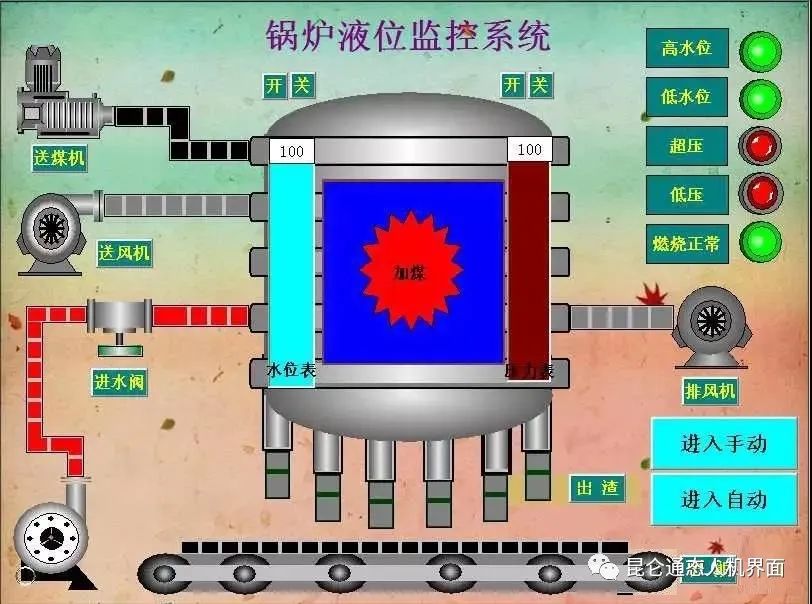
图实训7-2 监控主窗口
•建立工程;打开MCGS嵌入版组态软件进入组态环境,建立一个全新的工程。选择触摸屏类型“TPC1262H”并将工程保存命名为“锅炉液位监控系统设计”。双击“锅炉自动窗口” 窗口进入动画组态,单击工具箱中的“插入元件”按钮,进入“对象元件库管理”,如图实训7-3所示,选择画面中所需要的各种元件。
•锅炉手动窗口主要由一个锅炉体、一个送煤机、一个送风机、一个排风机、一个水泵、一个进水阀、一个炉排箱、一个定时器、两个百分比填充、十二个标签、十二个按钮、十二个流动快、五个指示灯组成。最后把各元件放到相应的位置并进行整体的组合,然后在窗口属性中设置合适的背景色。“锅炉手动”、“锅炉自动”窗口的制作同上。“锅炉手动”运行的画面设置完成,如图实训7-4所示。
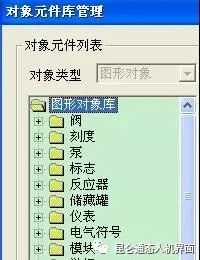
图实训 7-3对象元件管理图

图7-4 实训锅炉手动画面图
04
数据变量的定义与连接
•实时数据库是工程的数据交换和数据处理中心。数据变量是构成实时数据库基本单元,建立实时数据库的过程也即是定义数据变量的过程。定义数据变量的内容主要包括:指定数据变量的名称、类型、初始值和数值范围确定与数据变量存盘相关的参数。此时要将各变量的名称、类型正确编写。在锅炉液位监控系统工程中建立31个变量,其中19个为开关型变量、10个为数值型变量和2个组对象。数据对象如图实训7-5所示。
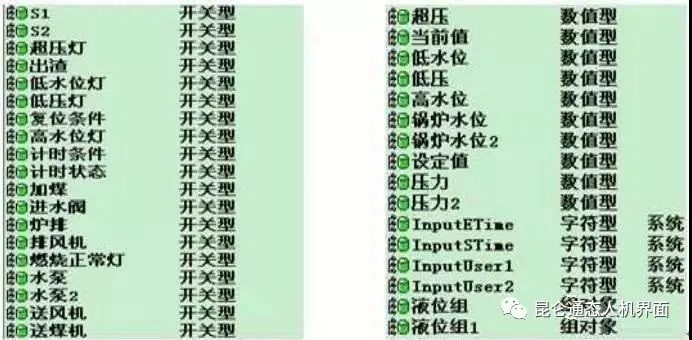
图实训7-5 变量定义图
•锅炉液位监控系统工程中共建立了两个组对象变量。数据对象的建立以液位组变量的属性设置为例进行讲解: 组对象的基本属性,将对象名称为:液位组;对象类型为:组对象;其他属性设置不变。组变量的存盘属性中数据对象存盘选中定时存盘,存盘周期设为5秒。
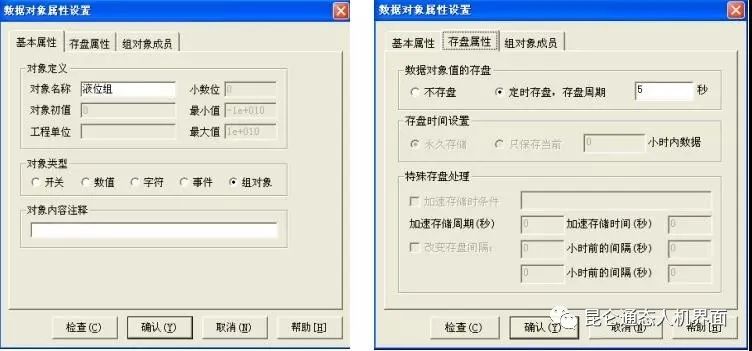
图实训7-6 液位组基本属性窗口图
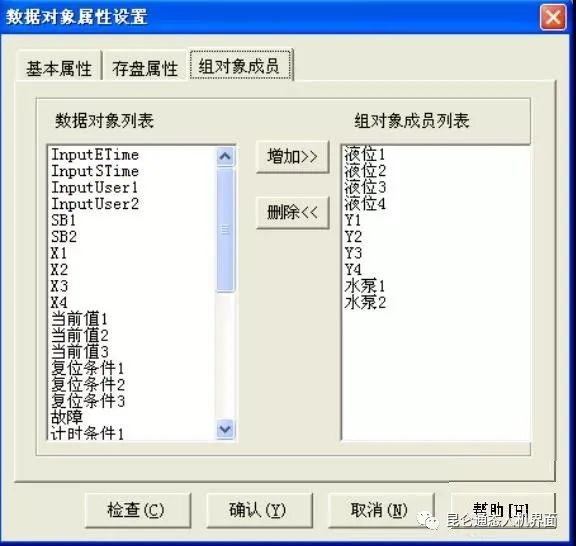
图实训7-7 液位组成员选择窗口图
05
动画连接
•锅炉液位监控系统工程需要把各个图素与数据库中的相应变量建立联系,才能使画面动起来。组态系统根据实时数据库中的变量变化,图形对象可以按照动画连接的要求变化。以下是锅炉液位监控系统工程的监控主窗口的动态连接过程;
•(1)锅炉水位的属性设置;在用户窗口中,双击自动窗口 进入,选中锅炉锅炉水位构件双击则弹出单元属性设置窗口。把表达式的值改为锅炉水位 最小表达式的值改为0 最大表达式的值改为100。具体设置参照如图实训7-8所示。
•(2)开关型构件的属性设置;在用户窗口中双击自动窗口 进入,选中水泵变量双击,则弹出单元属性设置窗口。选中 组合图符单击 则进入动画组态属性设置,按图实训7-9所 示设置。其他开关型构件的设置如进水阀变量、排风机变量、送风机变量、送煤机变量跟水泵变量属性设置方法相同。如 图实训7-10所示。
则进入动画组态属性设置,按图实训7-9所 示设置。其他开关型构件的设置如进水阀变量、排风机变量、送风机变量、送煤机变量跟水泵变量属性设置方法相同。如 图实训7-10所示。
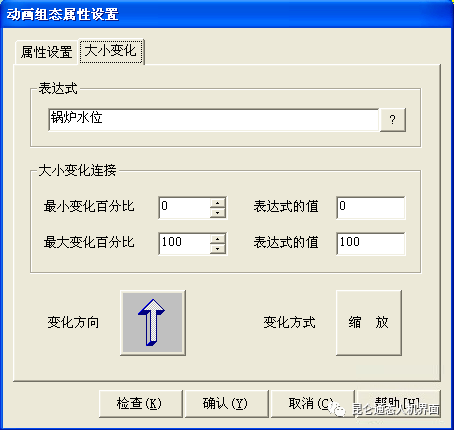
图实训7-8 锅炉水位的属性设置

图实训7-9 排气阀Y1变量的属性设置
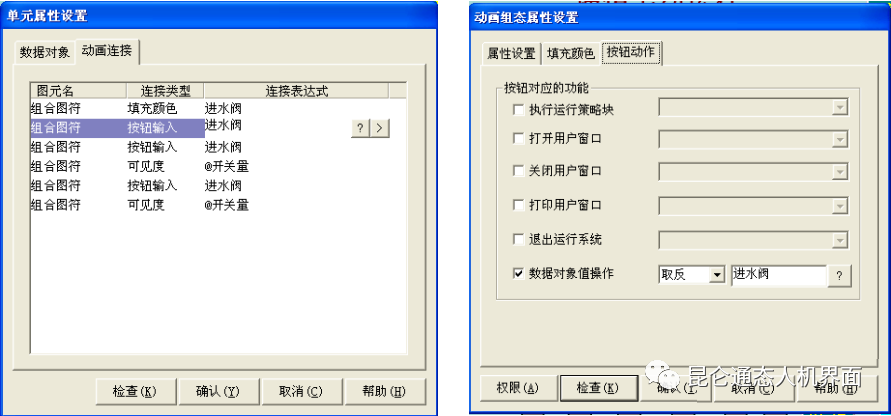
图实训7-10 其他开关型变量的属性设置
•(3)流动块构件属性设置:在用户窗口中双击自动窗口进入,选中水泵上面的 流动块双击则弹出流动块构件属性设置窗口。水泵上侧的流动块在流动块构件属性设置窗口中,表达式为:水泵,其他属性不变。其余流动块也相同进行设置即可,如图实训7-11所示。
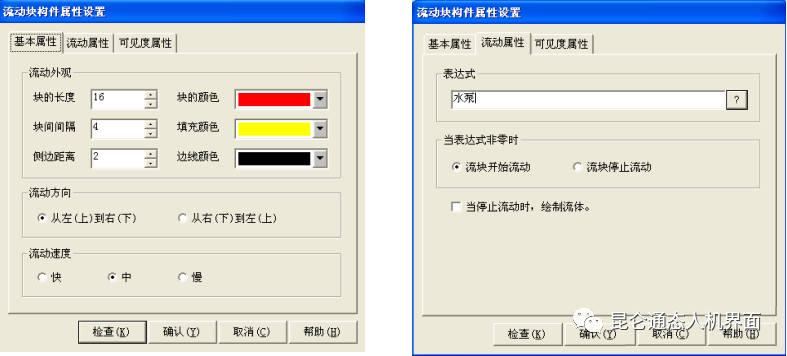
图实训7-11 流动块构件属性设置
06
运行策略设置
•在“运行策略”中双击“循环策略”进入“策略属性设置”,把“循环时间”设为:200ms按确定即可。在策略组态中单击工具条中的“新增策略行”图标,再添加策略工具箱中的1个定时器策略和1个脚本程序策略。显示循环策略如图实训7-12所示。
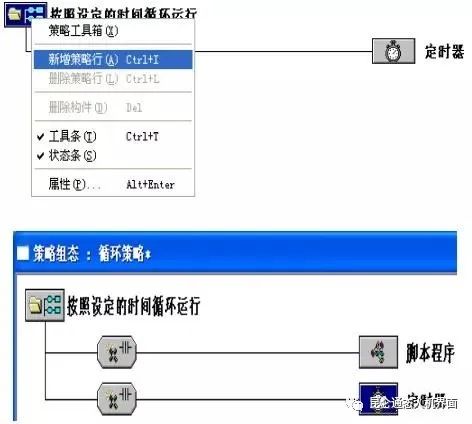
图实训7-12 循环策略图
•循环策略窗口中脚本程序的编写是在的脚本程序属性设置窗口完成的。打开循环脚本编辑窗口;设定循环时间为
100ms,脚本程序如下进行编辑操作。脚本程序是用来完成
特定操作和处理的程序。本条脚本程序作用是用来修改报警限值的,脚本程序如下所示。
•!SetAlmValue( 锅炉水位2,高水位,80)
•!SetAlmValue( 锅炉水位2,低水位,20)
•!SetAlmValue( 压力2,超压灯,80)
•!SetAlmValue( 压力2,低压灯,50)
•定时器的属性设置:双击“定时器”进行基本属性设置,连接相应的变量进行如下属性设置。循环策略中有2个定时器,2 个定时器设定值都改为10即可。其他定时器属性设置参考图实训7-13所示进行相应的属性设置。
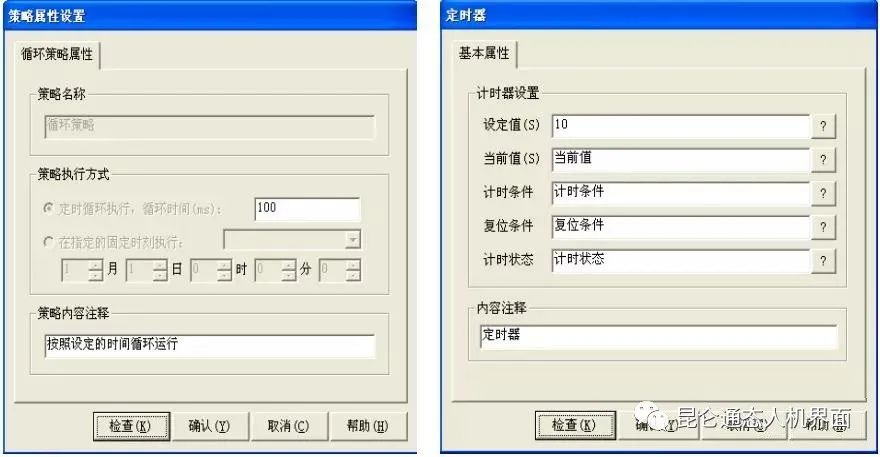
图实训7-13 定时器属性设置
•在用户窗口中也编辑了脚本程序,这个脚本程序是用来完成特定操作和处理的程 序。脚本程序设计的动画效果,来控制 “锅炉自动”窗口的属性中的循环脚本程序。打开方式如图实训7-14所示。循环脚本程序如图实训7-15所示。
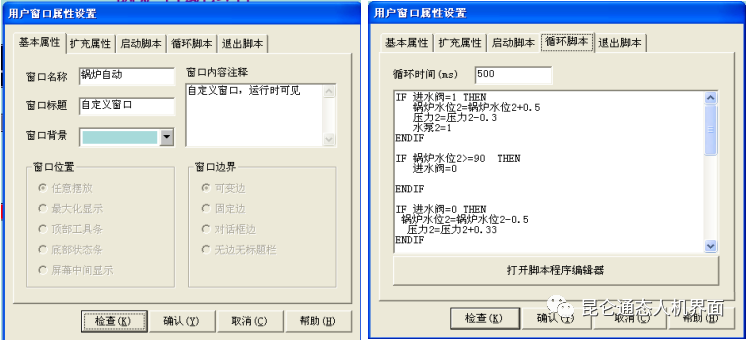
图实训7-14 用户窗口的脚本程序窗口
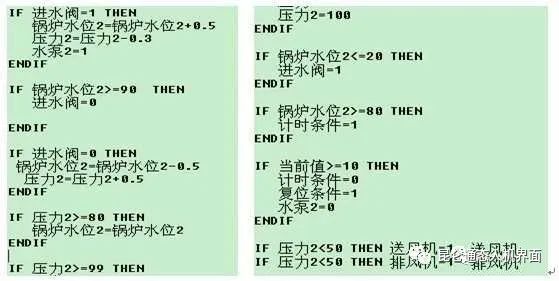
图实训7-15 脚本程序图
07
实时数据表格与历史数据表格
•(1)实时数据表格。
•实时数据是实时地将当前的数据对象变量值按一定的报告格式显示出来。实时表格的设置如下:进入“实时数据”窗口点击工具箱中的,在窗口中 拉出一个实时数据报表,放于合适的位置。再通过增加行或删除列,将 表格设置为七行两列形式。然后在第一列中添加如下七个变量:锅炉水 位2 、压力2、进水阀、送煤机、送风机、排风机、水泵2,最后在下一列各自连接对应变量:锅炉水位2 、压力2、进水阀、送煤机、送风机、排风机、水泵2,实时数据表格设置完成,如图实训7-16所示。
•(2)历史数据表格。
•历史数据是从历史数据库中提取存盘数据的记录,锅炉的历史数据通过 滚动条的形式显示,可以通过历史数据表格掌握锅炉每一个时间段的值。进入“历史数据”窗口点击工具箱中的,在窗口中拉出一个历史数据报表 放于合适的位置,再通过增加行或删除列的功能。在历史数据报表的第 一行中添加如下七个变量:采集时间、锅炉水位2 、压力2、进水阀、送煤机、送风机、排风机,最后再合并单元格,进入数据库的连接设置, 设置数据来源为液位组1,历史数据表格设置完成,如图实训7-17所示。
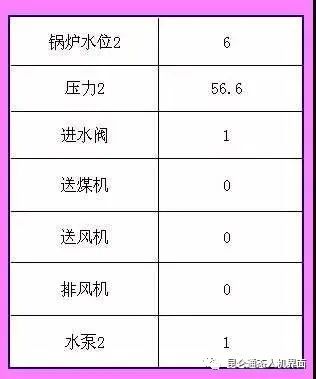
图实训7-16 实时数据图
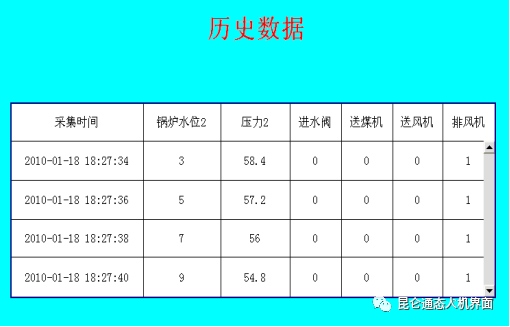
图实训7-17 历史数据图
08
实时曲线与历史曲线
•(1)实时曲线的设置。
•在实际生产控制过程中,对实时数据、历史数据的查看和分析是不可缺少的工作。但对大量数据仅做定量的分析还远远不够,必须根据大量的数据信息并画出曲线,分析曲线的变化趋势并从中发现数据变化的规 律,同时曲线处理在控制系统中也是一个非常重要的部分。
•实时曲线的设置如下:进入“实时曲线”窗口设置合适的背景色后,制作一个名为“实时曲线”的标签。点击工具箱中的实时曲线按钮,在窗口中拉出一个适合大小的实时曲线图,放于合适的位置再进行曲线构建的属性设置,设置“时间格式”为MM:SS并且“时间单位”为秒钟。对设置画笔的表达式和属性可以根据不同的设计要求,对曲线的颜色、线型进行改动。正确的实时曲线显示,用来清楚地表达变量此时的变化形式实时曲线设置完成,如图实训7-18所示。
•(2)历史曲线的设置。
•历史曲线的设置如下:进入“历史曲线”窗口设置合适的背景色后,制作 一个名为“历史曲线”的标签,再点击工具箱中的历史曲线按钮。在窗口 中拉出一个适合大小的历史曲线图,放于合适的位置。再进行历史曲线构建的属性设置,设置存盘数据位液位组,时间格式为分:秒,时间单位为秒。再对曲线标识进行设置,还可以根据自己的意愿对曲线的颜色和线型进行改动,历史曲线设置完成,如图实训7-19所示。
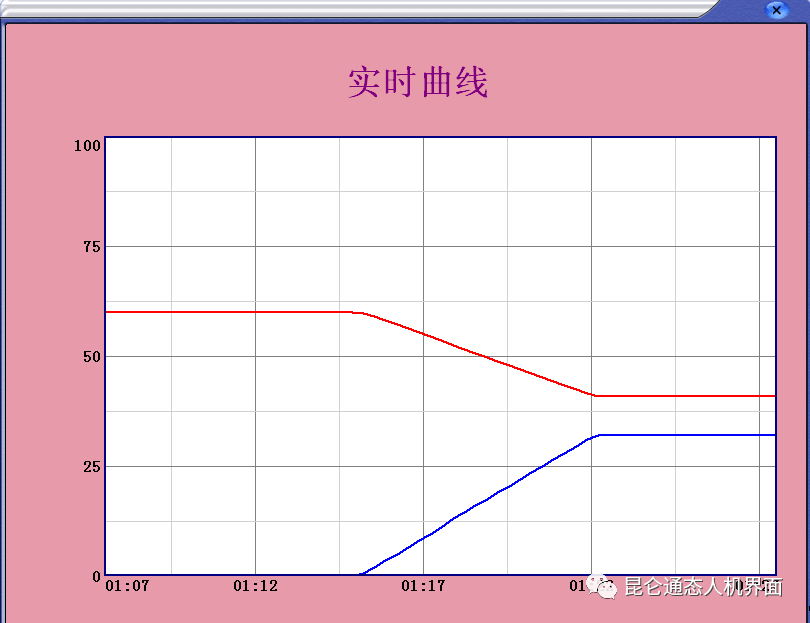
图实训7-18 实时曲线图

图实训7-19 历史曲线图
09
报警制作
•报警信息是为能保障锅炉正常、安全的运行。有了报警提示,操作人员才能更加放心地让
锅炉安全运行同时可以减少不必要的损失。
•报警窗口的设置如下:进入“报警”窗口用标签作标题名为“报警”,然后单击工具箱中的报警 显示按钮和报警浏览按钮,分别制作实时报警和历史报警。在合适的位置在“实时报警”属 性中,将“实时报警数据”的数据连接设置为“液位组”,在“历史报警”中将“对应数据对象”设 为“液位组”。然后再插入四个指示灯、四个输入框、四个标签,一起构成报警显示,报警 窗口效果图如图实训7-20所示。
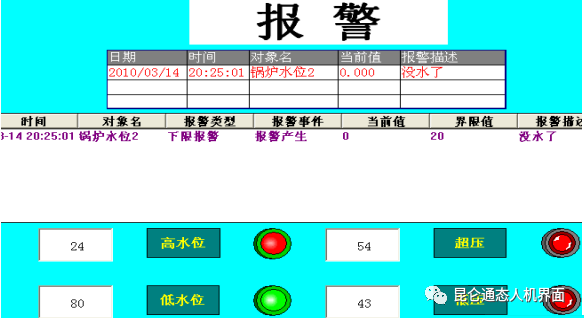
图实训7-20 报警画面图
10
权限设置
•为了保证整个系统能安全、稳定可靠地运行,防止与工程系统无关的人员进入或退出工程系统需要对系统的权限进行管理。
•通过菜单栏中的工具进入用户权限管理,新建两个用户名:命名为“a”和“b”,并设置密码分别为a和b;新建一个用户组:命名为“工作组”,将“a”和“b”设置为“工作组”组。然后在主控窗口的基本属性中的“权限设置”设为“工作组”,设置“运行权限”为“进入登录,退出不登录”,如图实训7-21所示。
11
主菜单建立
主菜单的建立如下:双击打开 主控窗口 新增四个操作集,分别命名为“画面”、“曲线显示”、“数据显示”、“报警显示”。在“画面”下,新增三个操作,分别命名为“主画面”、“锅炉手动”、“锅炉自动”。在“曲线显示”提示 框新增的两个操作;分别命名为“实时曲线”、“历史曲线”。在“数据显示” 提示框下新增两个操作;分别命名为“实时数据”、“历史数据”。在“报警 显示”提示框下新增一个操作;命名为“报警”。然后分别对它们的菜单属性进行设置,设“打开用户窗口”为各自对应的窗口分别为“主画面”、“锅 炉手动”、“锅炉自动”、“实时曲线”、“历史曲线”、“实时数据”、“历史数 据”、“报警”。最后在“主控窗口”的属性设置中“菜单设置”设为”有菜单”。锅炉液位监控系统工程的主菜单就完成了,如图实训7-22所示。实际效果图如图实训7-22 所示。
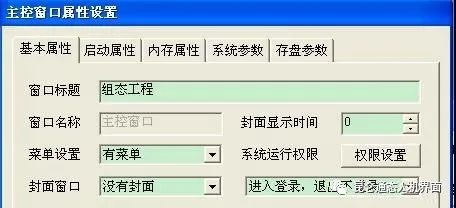
图实训7-21 主控窗口属性图
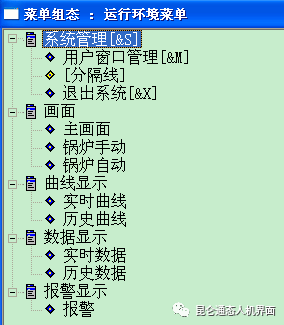
图实训7-22 主菜单图
12
工程完工综合测试
•最后测试工程各部分的工作情况,完成整个工程的组态工作。打开下载配置窗口选择“模拟运行”点击“通信测试”,测试通信是否正常。如果通信成功在返回信息框中将提示“通信测 试正常”,同时弹出模拟运行环境窗口在任务栏中显示。如 果通信失败将在返回信息框中提示“通信测试失败”。点击“工程下载”将工程下载到模拟运行环境中。如果工程正常下载将提示:“工程下载成功!”成功后与触摸屏进行连机运行点击“启动运行”按钮,模拟运行环境启动。模拟环境最大化显示,即可看到工程正在运行实现了锅炉液位监控系统功能。
•点击下载配置中的“停止运行”按钮,或模拟运行环境窗口中的停止按钮工程停止运行;点击模拟运行环境窗口中的关闭按钮使窗口关闭。下载过程图如图实训7-23所示。
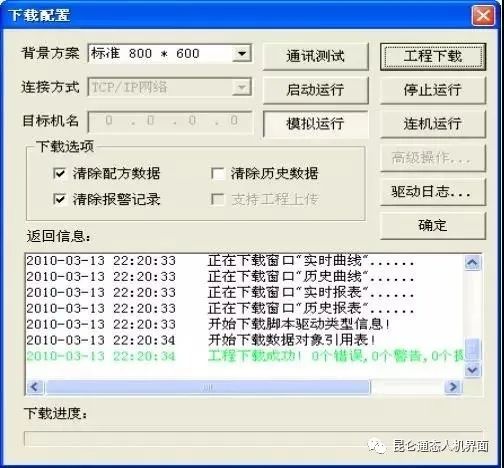
图实训7-23 下载配置窗口
13
整体画面
•按照以上12个步骤利用MCGS嵌入版组态软件完成的锅炉液位监控系统工程设
计。模拟工厂监控系统设计的主画面图如图实训7-24所示。
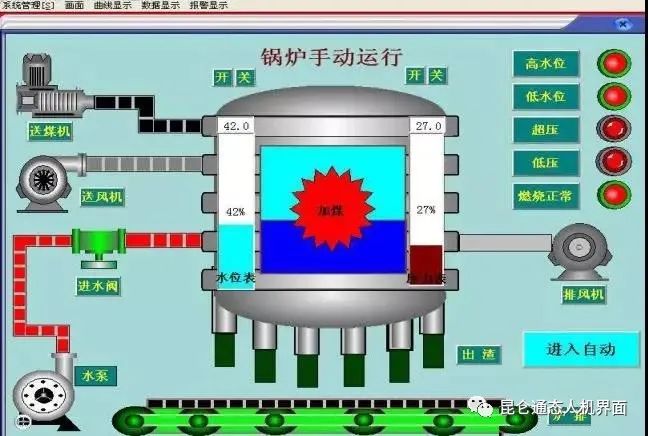
图实训7-24 模拟工厂监控系统设计的主画面图
文章来源网络,仅供参考。

END




关注我
发现更多精彩




















 873
873











 被折叠的 条评论
为什么被折叠?
被折叠的 条评论
为什么被折叠?








